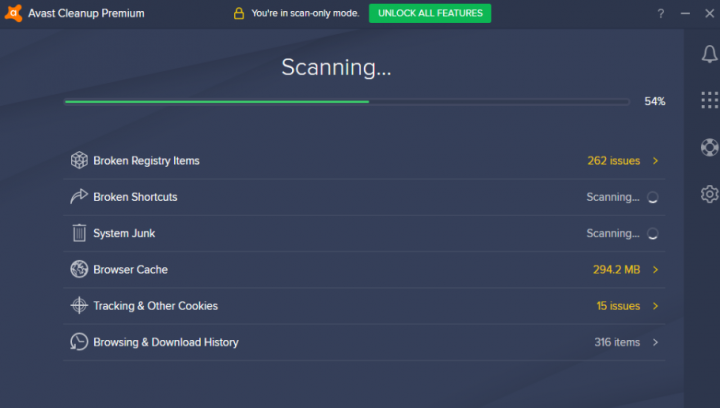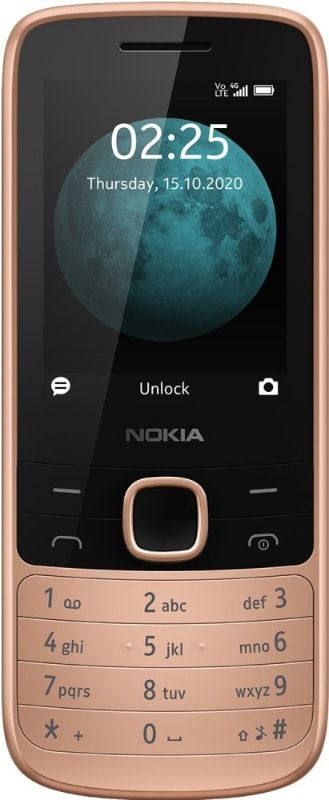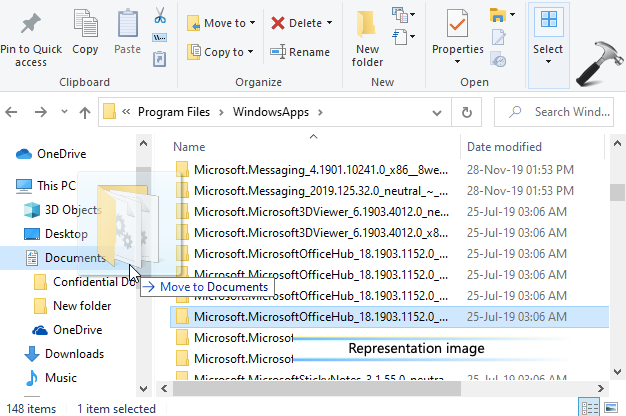Πώς να προβάλετε στατιστικά στοιχεία χρήσης δεδομένων κινητής τηλεφωνίας στο iPhone
Εάν έχετε περιορισμένο αριθμό μηνιαίων δεδομένων κινητής τηλεφωνίας και συνεχίζετε να πλησιάζετε ή να φτάσετε στο όριό σας. Ίσως θέλετε να παρακολουθείτε τη χρήση των δεδομένων σας. Η παρακολούθηση της χρήσης δεδομένων σε εφαρμογή ανά εφαρμογή μπορεί να σας επιτρέψει να επεξεργαστείτε ποιες εφαρμογές χρησιμοποιούν πάρα πολλά δεδομένα. Σε αυτό το άρθρο, θα μιλήσουμε για τον τρόπο προβολής στατιστικών χρήσης δεδομένων κινητής τηλεφωνίας στο iPhone. Ας ξεκινήσουμε!
Με αυτές τις πληροφορίες, μπορείτε να αποφασίσετε εάν υπάρχουν εφαρμογές που πρέπει να περιορίσετε από τη χρήση δεδομένων κινητής τηλεφωνίας. Αυτός ο οδηγός θα σας καθοδηγήσει στη διαδικασία προβολής των στατιστικών χρήσης δεδομένων κινητής τηλεφωνίας στο iPhone σας.
Αυτά τα στατιστικά στοιχεία χρήσης δεδομένων κινητής τηλεφωνίας είναι διαθέσιμα στην εφαρμογή Ρυθμίσεις στις ρυθμίσεις δεδομένων κινητής τηλεφωνίας. Οι ρυθμίσεις δεδομένων κινητής τηλεφωνίας έχουν ένα πράσινο εικονίδιο κεραίας και μπορείτε να το βρείτε κοντά στην κορυφή της εφαρμογής Ρυθμίσεις. Μεταξύ των ρυθμίσεων Bluetooth και προσωπικού σημείου πρόσβασης. Στη σελίδα ρυθμίσεων δεδομένων κινητής τηλεφωνίας, μπορείτε να βρείτε τα στατιστικά στοιχεία χρήσης μεταβαίνοντας προς τα κάτω στην ενότητα Δεδομένα κινητής τηλεφωνίας. Εδώ μπορείτε να δείτε μια λίστα με όλες τις εφαρμογές που είναι εγκατεστημένες στη συσκευή σας κατά σειρά χρήσης δεδομένων.
Τα δεδομένα που χρησιμοποιούνται εμφανίζονται κάτω από το όνομα κάθε εφαρμογής, η μέτρηση γίνεται σε byte με πρόθεμα K, M, G ή T (Kilo, Mega, Giga ή Tera αντίστοιχα) ανάλογα με τη χρήση σας - ρεαλιστικά, θα Πιθανότατα να μην βλέπετε ποτέ την Tera πουθενά - μέσω της κανονικής χρήσης, δεν πρέπει καν να πλησιάζετε ακόμη και σε τεράστια ποσά δεδομένων. Επίσης, ορισμένες εφαρμογές ενδέχεται να μην έχουν μέτρηση χρήσης δεδομένων από κάτω. Αυτό σημαίνει ότι δεν έχουν χρησιμοποιήσει δεδομένα κινητής τηλεφωνίας.
Στατιστικά στοιχεία χρήσης δεδομένων κινητής τηλεφωνίας
Εάν η χρήση μιας εφαρμογής είναι υψηλότερη από αυτήν που θέλετε, μπορείτε να την αποκλείσετε από τη δυνατότητα χρήσης δεδομένων κινητής τηλεφωνίας με το ρυθμιστικό στα δεξιά της καταχώρισης λίστας. Αυτό θα σταματήσει μόνο την εφαρμογή από τη χρήση δεδομένων κινητής τηλεφωνίας, η χρήση του Wi-Fi θα παραμείνει ανεπηρέαστη. Φυσικά, αυτό μπορεί επίσης να επηρεάσει εάν η εφαρμογή λειτουργεί όπως αναμένεται. Εάν δεν έχετε σύνδεση Wi-Fi και απαγορεύετε στο Facebook να έχει πρόσβαση στα δεδομένα σας, όπως δεν θα φορτώσει τη ροή σας!
Θα υπάρχουν τέσσερις εγγραφές στη λίστα που δεν είναι μεμονωμένες εφαρμογές. Στην κορυφή της λίστας θα είναι η τρέχουσα περίοδος. Αυτό είναι το συνολικό ποσό χρήσης δεδομένων κινητής τηλεφωνίας από την τελευταία επαναφορά των στατιστικών. Η τελευταία επαναφορά είναι η τελευταία φορά που έγινε επανεκκίνηση του τηλεφώνου σας και είναι ορατή στο κάτω μέρος της σελίδας κάτω από το κουμπί Επαναφορά στατιστικών στοιχείων. Άλλες εγγραφές στη λίστα που δεν είναι εφαρμογές είναι οι Υπηρεσίες συστήματος, η τρέχουσα περίοδος περιαγωγής και το Personal Hotspot. Μια άλλη εγγραφή που μπορεί να εμφανιστεί είναι το Uninstalled Apps.
Μπορείτε να κάνετε System Services για να δείξετε μια ανάλυση της χρήσης δεδομένων του ίδιου του λειτουργικού συστήματος. Ένα παράδειγμα υπηρεσίας που περιλαμβάνεται στην ανάλυση είναι Push Notifications. Αυτό καλύπτει τον όγκο των δεδομένων που χρησιμοποιούνται για την παράδοση ειδοποιήσεων στο τηλέφωνο. Η τρέχουσα Περίοδος Περιαγωγής δείχνει πόσες λήψεις δεδομένων ενώ το τηλέφωνό σας ήταν σε περιαγωγή σε άλλη χώρα. Το Personal Hotspot αναλύει τη χρήση δεδομένων κάθε συσκευής που έχει συνδεθεί στο hotspot σας.
Οι απεγκατεστημένες εφαρμογές καλύπτουν τη χρήση δεδομένων οποιωνδήποτε εφαρμογών που έχουν απεγκατασταθεί από την τελευταία επαναφορά. Με άλλα λόγια - μπορείτε ακόμα να βρείτε ένα αρχείο εφαρμογών που δεν είναι πλέον στο τηλέφωνό σας. Εφόσον τα απεγκαταστήσατε μετά την τελευταία επαναφορά / επανεκκίνηση.
Πώς να ελέγξετε τη χρήση δεδομένων κινητής τηλεφωνίας σε iPhone
- Ανοιξε το δικό σου μήλο Ρυθμίσεις iPhone.
- Κάντε κλικ στην ενότητα που λέει Cellular.
- Σε αυτήν την οθόνη, θα δείτε μια ενότητα με την ένδειξη Τρέχουσα Περίοδος.
- Ο αριθμός στα δεξιά της τρέχουσας περιόδου δείχνει πόσα δεδομένα έχετε χρησιμοποιήσει. Κάτω από αυτό, θα δείτε διάφορες εφαρμογές με έναν αριθμό κάτω από αυτές. Αυτό δείχνει πόσα δεδομένα έχετε χρησιμοποιήσει σε κάθε εφαρμογή. Μπορείτε επίσης να απενεργοποιήσετε το πράσινο κουμπί δίπλα σε κάθε εφαρμογή για να αποτρέψετε τη χρήση δεδομένων κινητής τηλεφωνίας από μια εφαρμογή.
- Εάν δεν είστε βέβαιοι ποια είναι η τρέχουσα περίοδος, μετακινηθείτε μέχρι το κάτω μέρος αυτής της οθόνης.
- Εδώ, κάτω από την Επαναφορά Στατιστικών, θα δείτε τον όρο Τελευταία Επαναφορά με ημερομηνία. Ο αριθμός χρήσης δεδομένων της τρέχουσας περιόδου σας ξεκινά με αυτήν την ημερομηνία.
- Εάν προσπαθείτε να μετρήσετε τη χρήση των δεδομένων σας σε σχέση με τον κύκλο χρέωσης κινητής τηλεφωνίας, μπορείτε να κάνετε κλικ στην επιλογή Επαναφορά στατιστικών στοιχείων, η οποία θα επαναφέρει την τρέχουσα περίοδο χρήσης των δεδομένων σας.
- Κάντε κλικ στο Επαναφορά στατιστικών ξανά όταν εμφανιστεί και είστε έτοιμοι!
συμπέρασμα
Εντάξει, αυτό ήταν όλοι οι λαοί! Ελπίζω να σας αρέσει αυτό το άρθρο και να σας φανεί χρήσιμο. Δώστε μας τα σχόλιά σας σχετικά με αυτό. Επίσης, αν έχετε περισσότερες ερωτήσεις σχετικά με αυτό το άρθρο. Στη συνέχεια, ενημερώστε μας στην παρακάτω ενότητα σχολίων. Θα επικοινωνήσουμε μαζί σας σύντομα.
Να έχεις μια υπέροχη μέρα!
Δείτε επίσης: Πώς να ρυθμίσετε την αυτόματη αντικατάσταση κειμένου σε iOS